U aplikaciji za razmenu poruka Telegram, imate mogućnost da uklonite bilo koji kontakt pojedinačno ili da obrišete sve odjednom. Takođe, možete obavljati brisanje kontakata u Telegramu sa vašeg personalnog računara, Android uređaja ili iPhone-a. Bez obzira na to koji uređaj koristite, ceo proces će trajati samo nekoliko minuta.
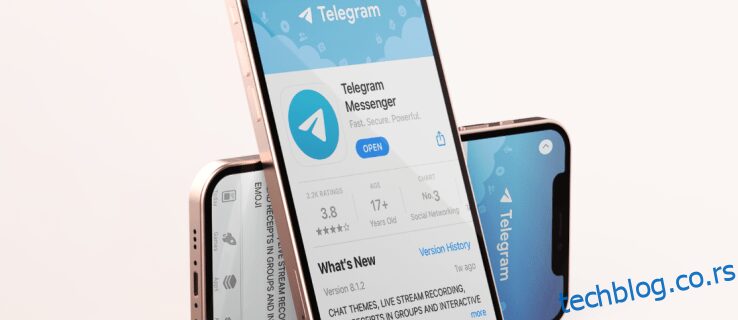
U ovom vodiču, detaljno ćemo vam objasniti kako da izbrišete kontakte u Telegramu, koristeći različite vrste uređaja.
Kako izbrisati kontakte u Telegramu na računaru
Kada prvi put kreirate svoj Telegram nalog, svi kontakti sa vašeg mobilnog telefona se automatski sinhronizuju sa vašim nalogom. Telegram funkcioniše kao aplikacija bazirana na oblaku, što znači da se svi vaši kontakti i poruke čuvaju u cloud skladištu. Ako dodate novi kontakt na Telegram, on će se takođe automatski pojaviti na listi kontakata vašeg telefona.
Pošto možete imati neograničen broj Telegram kontakata, vaša lista se lako može ispuniti imenima osoba sa kojima retko komunicirate. Na sreću, brisanje kontakata na Telegramu je jednostavno i zahteva samo nekoliko koraka. Iako je najlakše obrisati kontakte na mobilnom telefonu, isto je moguće učiniti i putem desktop aplikacije.
Procedura za brisanje kontakata u Telegram desktop aplikaciji je ista, bez obzira na operativni sistem vašeg računara. Možete izabrati da uklonite jedan kontakt, više njih ili sve odjednom.
Uklanjanje pojedinačnog kontakta
Da biste izbrisali jedan kontakt na Telegramu putem računara, sledite ove korake:
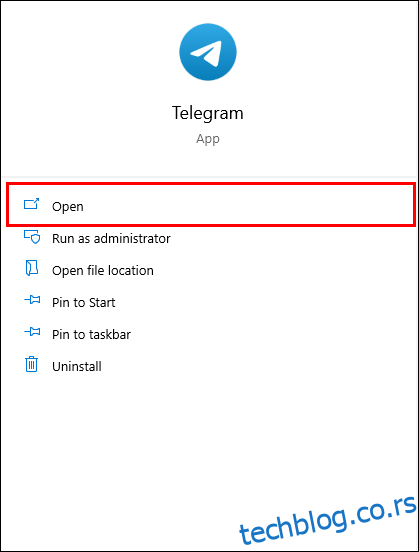
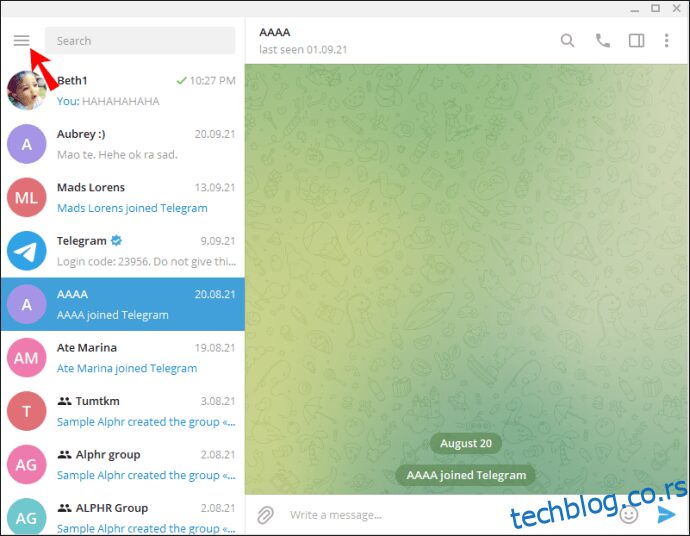
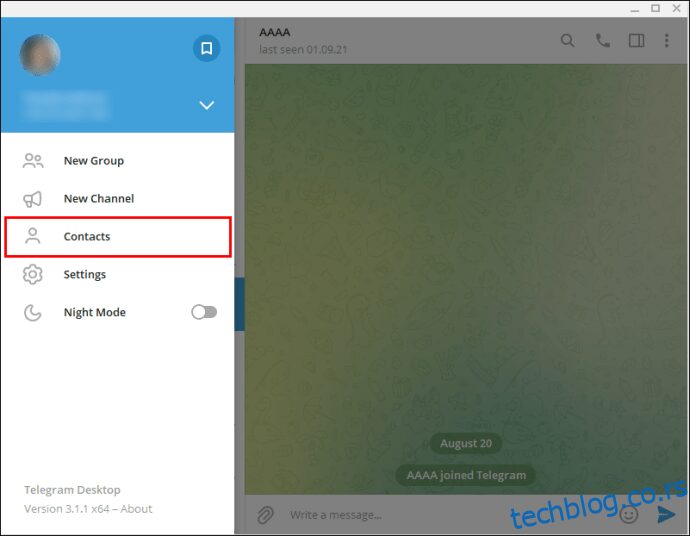
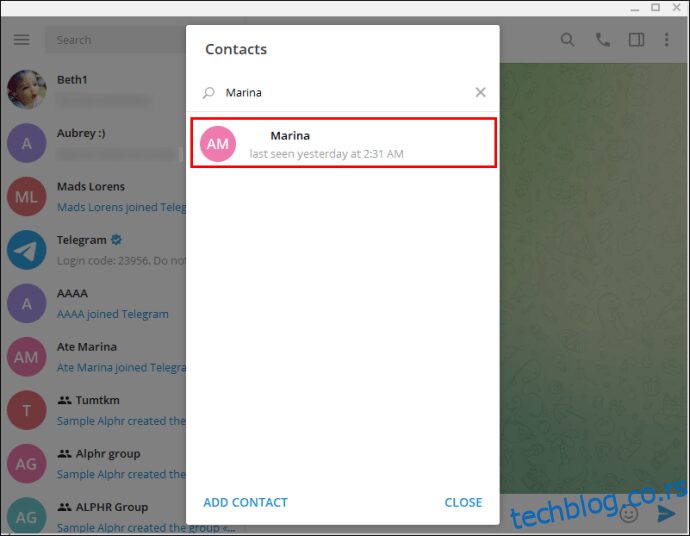
Napomena: Ako nikada pre niste komunicirali sa tom osobom putem aplikacije, vaše ćaskanje će biti prazno.
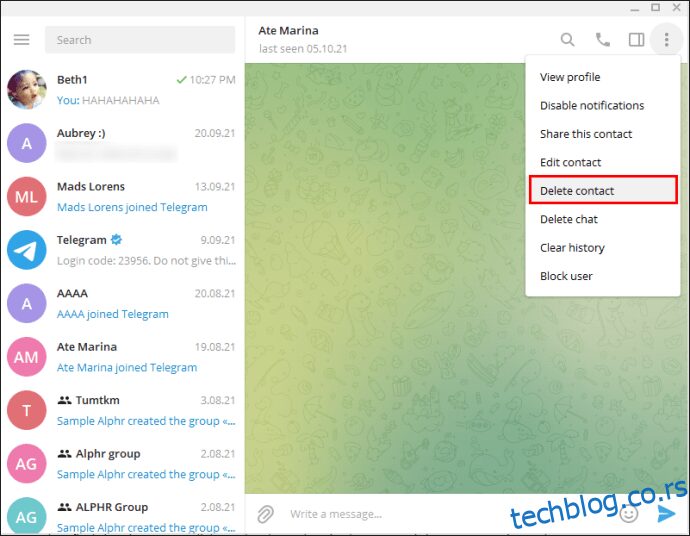
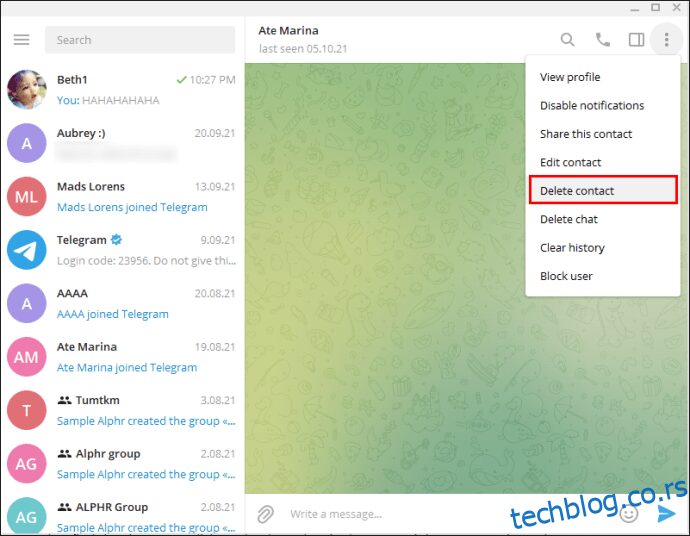
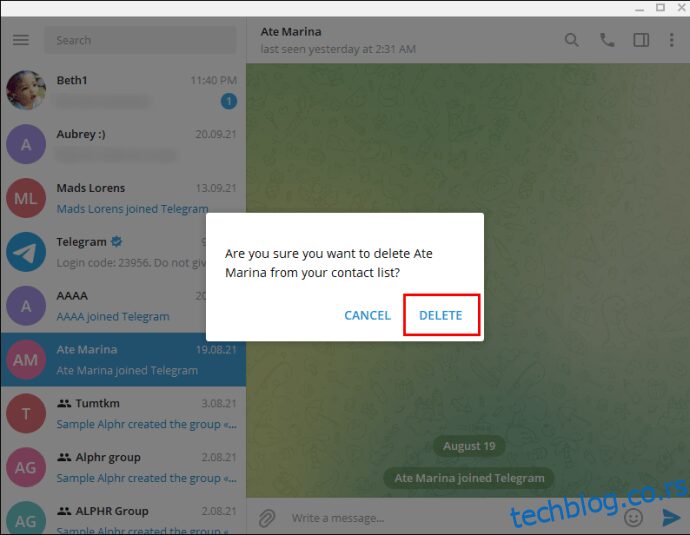
To je sve. Ovu proceduru možete koristiti kako u desktop, tako i u web aplikaciji.
Važno je napomenuti da, nakon brisanja kontakta iz aplikacije, njegov broj telefona neće biti uklonjen sa liste kontakata vašeg telefona. Da biste uklonili Telegram kontakt sa liste kontakata svog telefona, morate ga obrisati na isti način kao i bilo koji drugi kontakt.
Iako ste izbrisali kontakt, razgovori koje ste vodili sa tom osobom će ostati na vašem Telegramu. Ako želite da obrišete i ćaskanje, potrebno je da ga pronađete, zatim ponovo kliknete na tri tačke u gornjem desnom uglu i izaberete „Izbriši ćaskanje“.
Uklanjanje svih kontakata
Imate opciju da obrišete sve svoje Telegram kontakte odjednom. Imajte na umu da to ne možete učiniti putem desktop aplikacije. Umesto toga, potrebno je da koristite web aplikaciju. Evo kako:
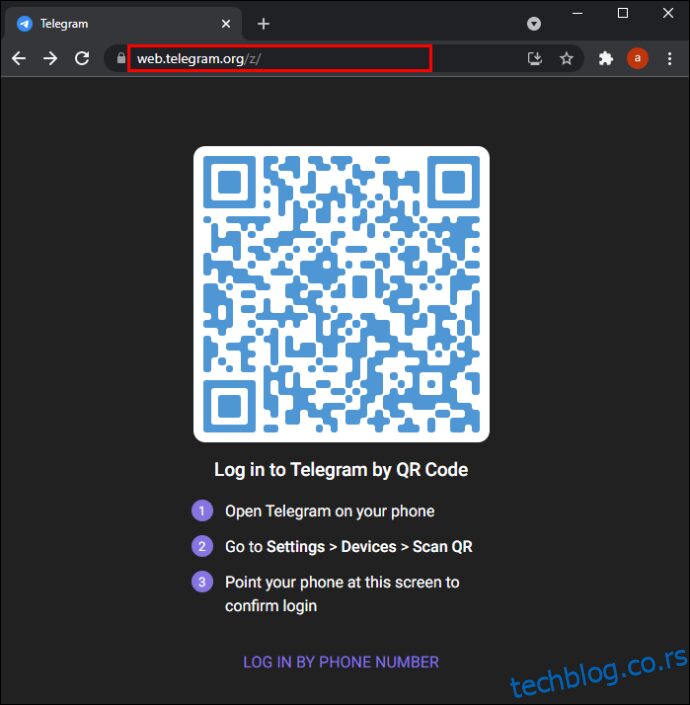
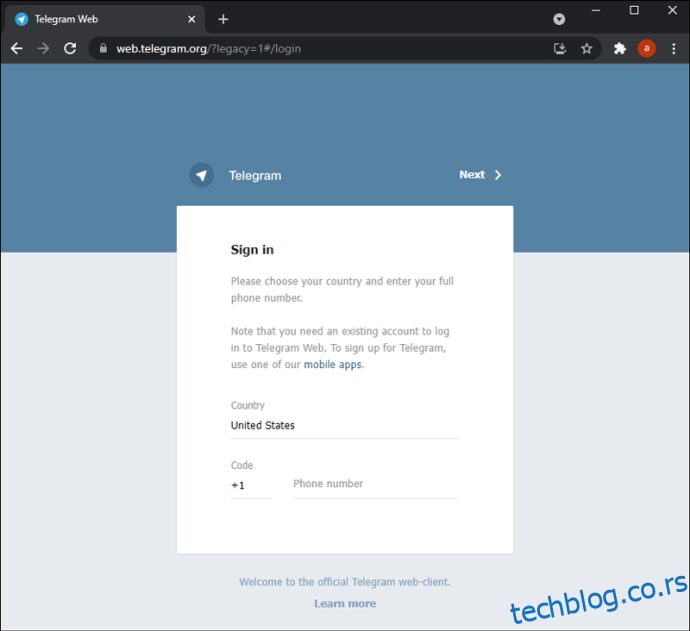
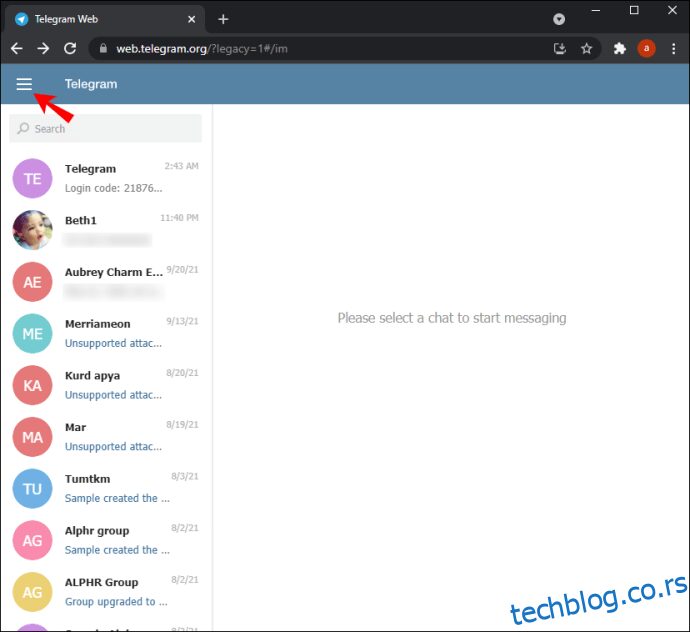
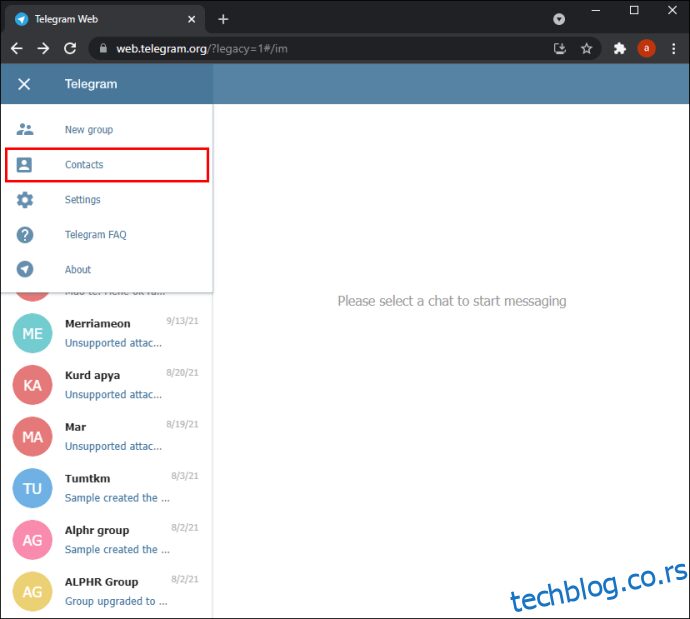
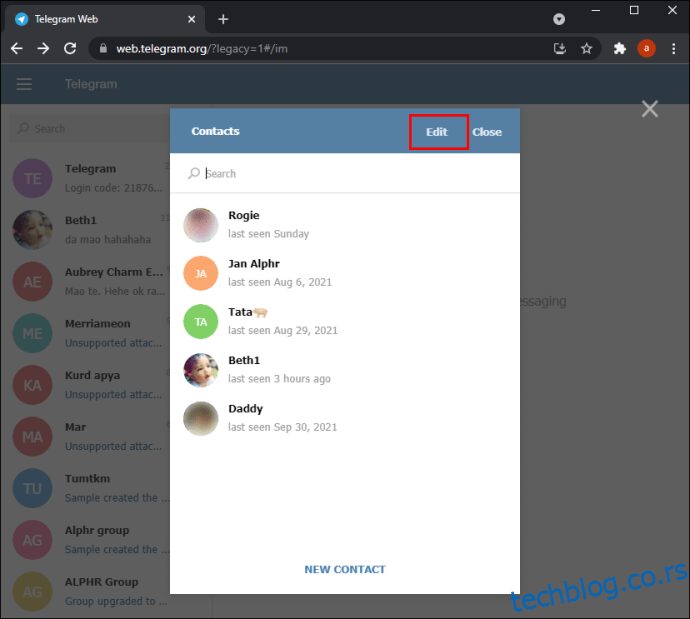
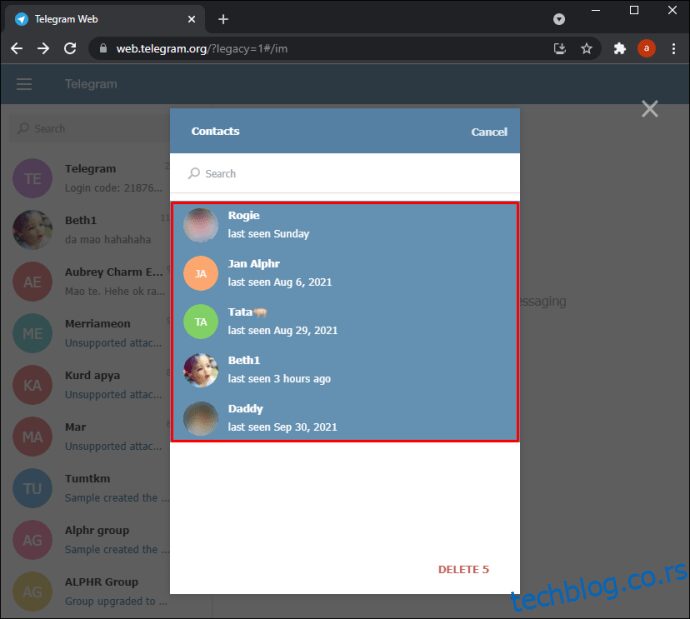
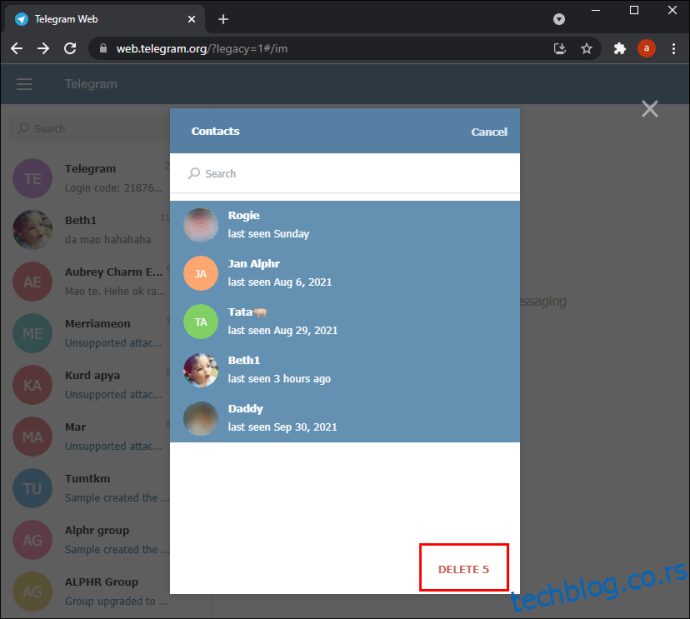
Kako izbrisati kontakte u Telegramu na Android uređaju
Brisanje kontakata na mobilnoj aplikaciji je mnogo jednostavnije. Za razliku od desktop aplikacije, mobilnu verziju možete koristiti za uklanjanje jednog po jednog kontakta, ili za brisanje više njih odjednom. Kada izbrišete kontakt sa Telegram liste, ta osoba neće biti obaveštena o vašem postupku.
U nastavku vam pokazujemo kako da izbrišete jedan kontakt, kao i sve kontakte u Telegramu na vašem Android uređaju:
Brisanje pojedinačnog kontakta
Ako želite da izbrišete jedan kontakt u Telegram aplikaciji na Androidu, uradite sledeće:
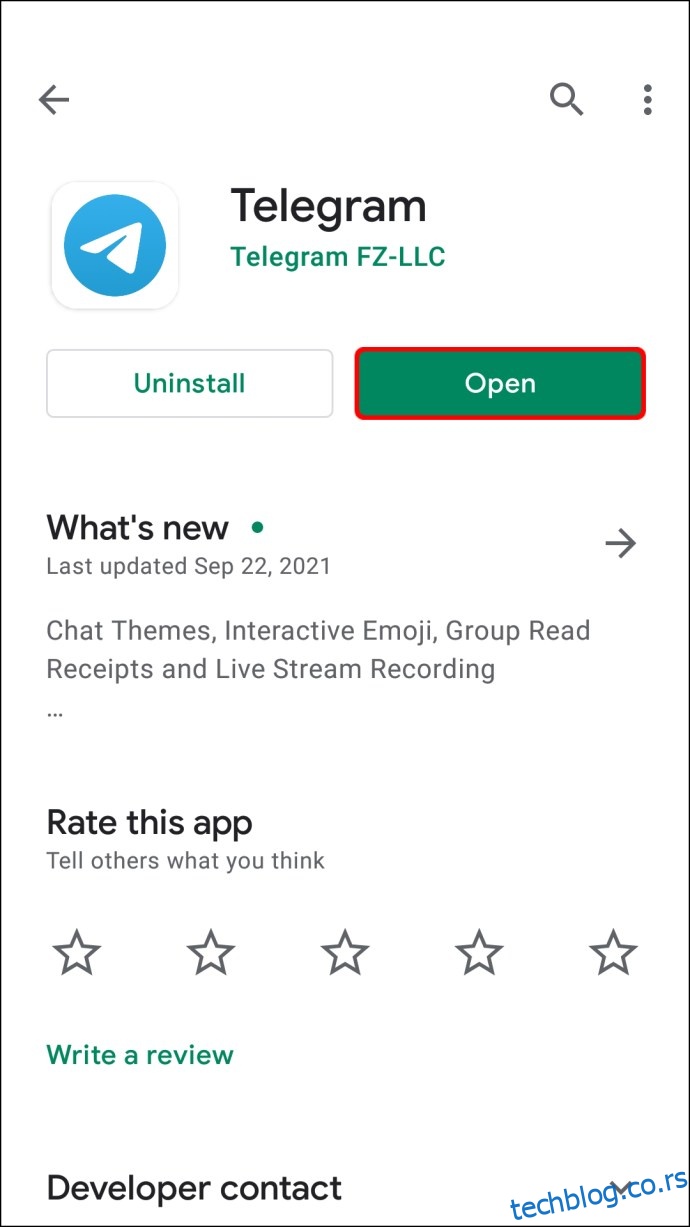
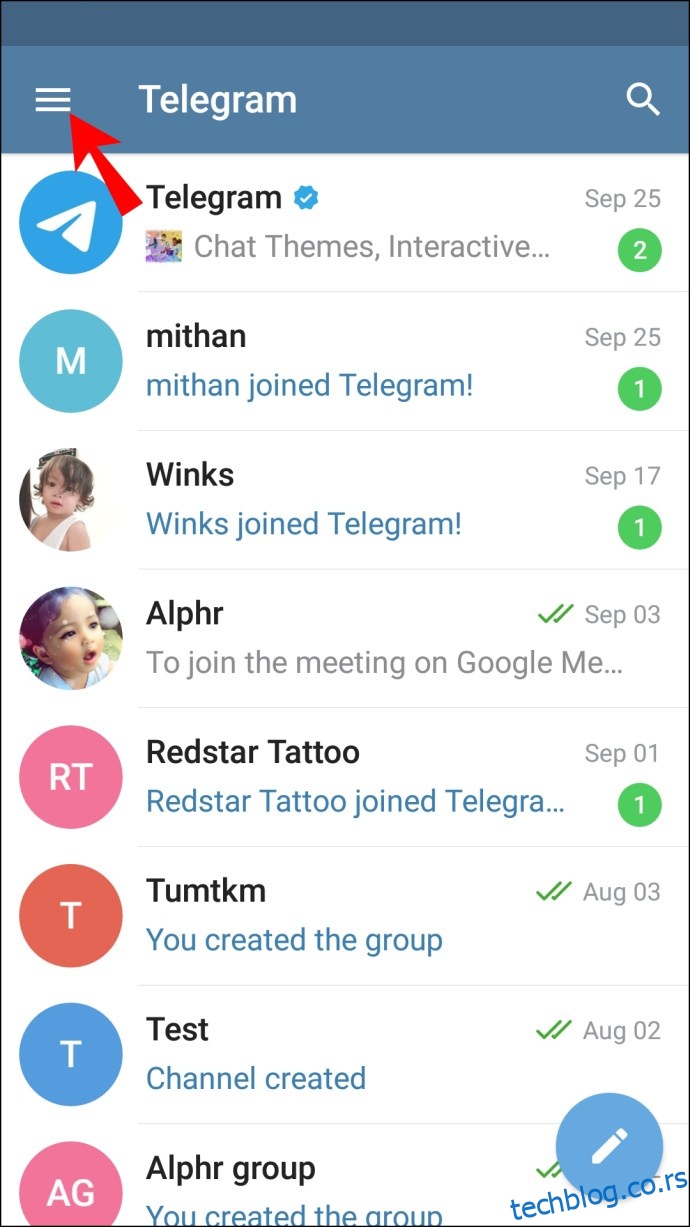
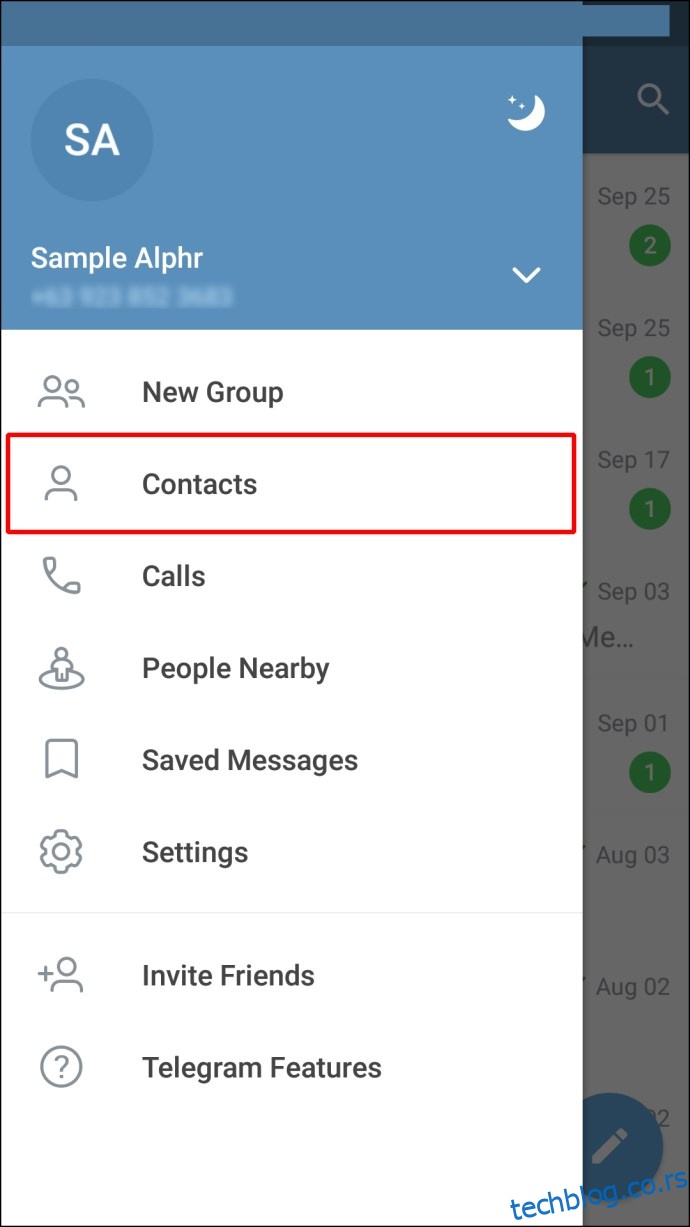
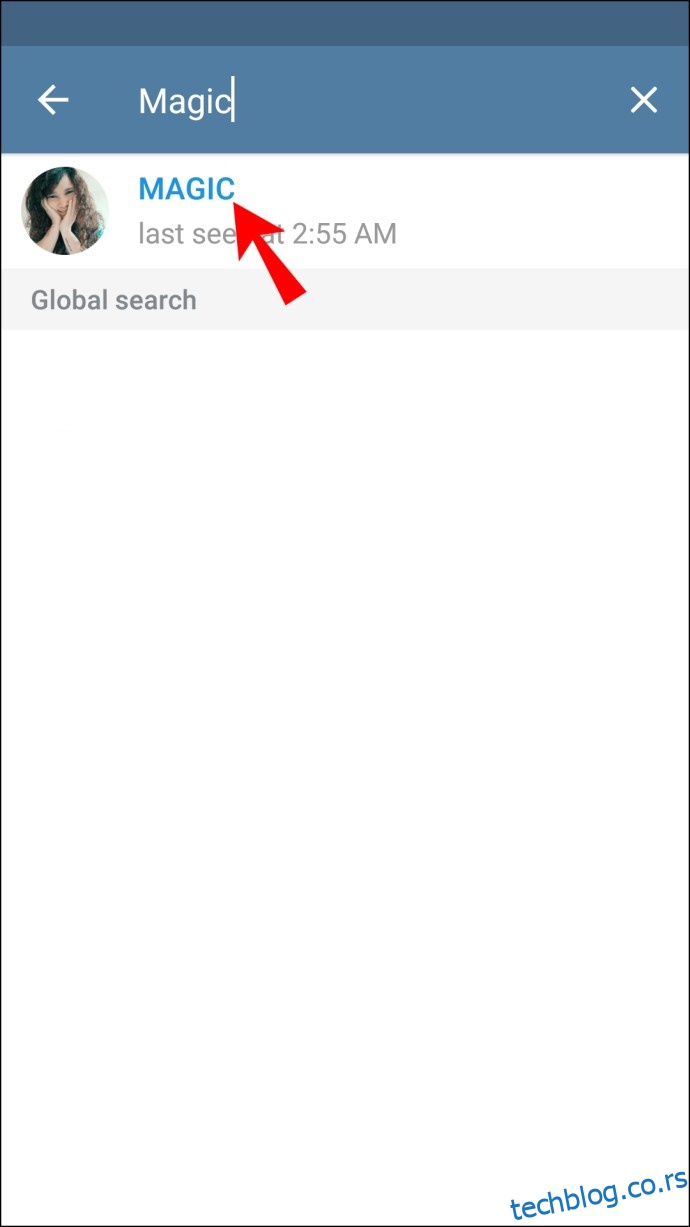
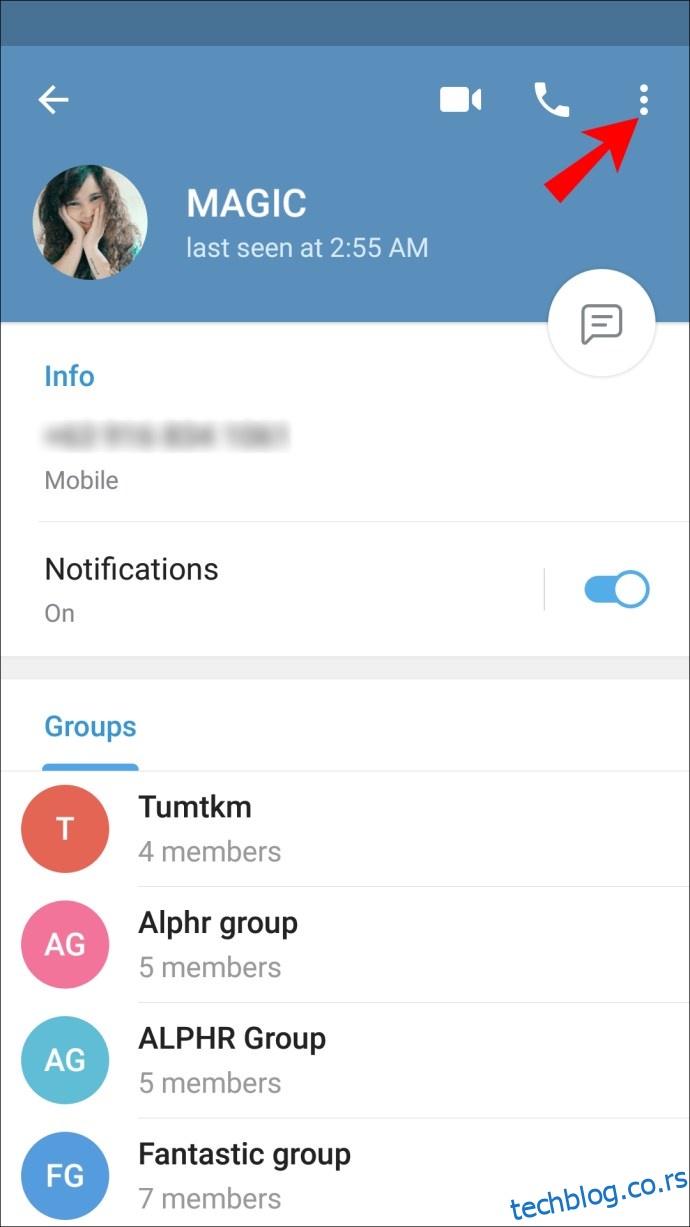
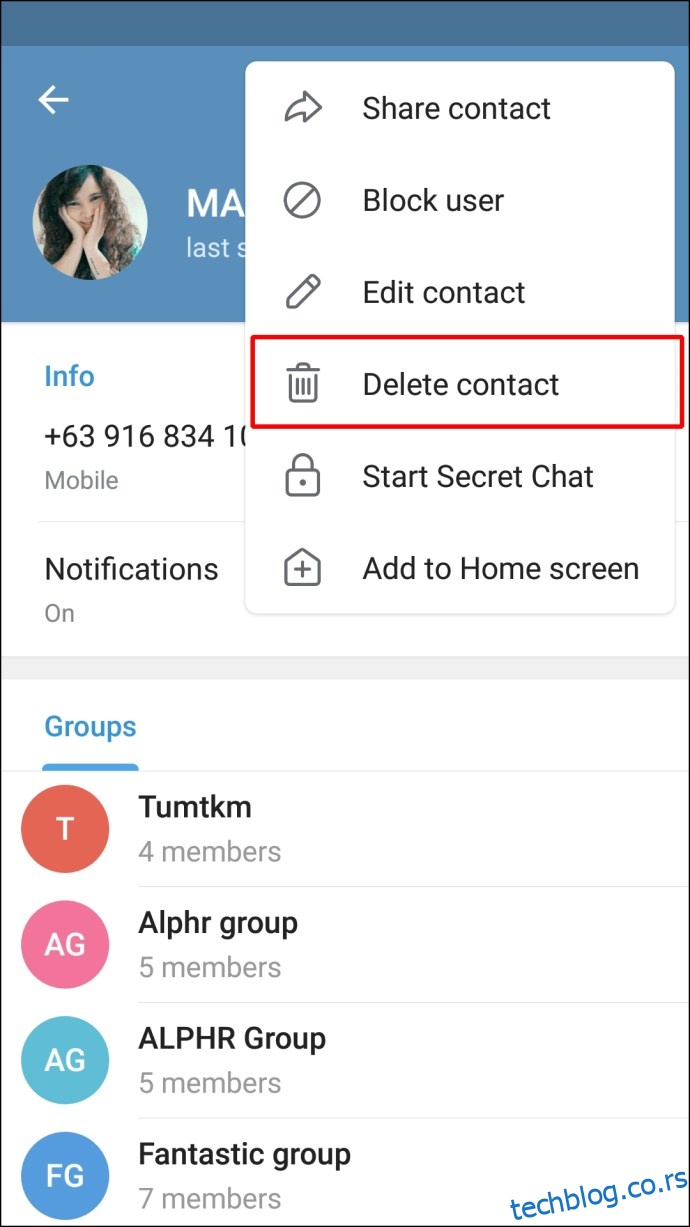
Iako ste ih uklonili sa Telegram liste, njihov broj će i dalje ostati sačuvan na listi kontakata vašeg Android uređaja. Zbog toga, morate otići na listu kontakata na vašem uređaju i izbrisati ih i tamo.
Ne zaboravite da obrišete istoriju ćaskanja sa tim korisnikom Telegrama, ako je imate.
- To možete učiniti tako što ćete otvoriti razgovor, dodirnuti tri tačke u gornjem desnom uglu i izabrati „Izbriši ćaskanje“.
Kako biste bili sigurni da se vaši Telegram kontakti ne sinhronizuju sa listom kontakata vašeg telefona, od ovog trenutka, uradite sledeće:
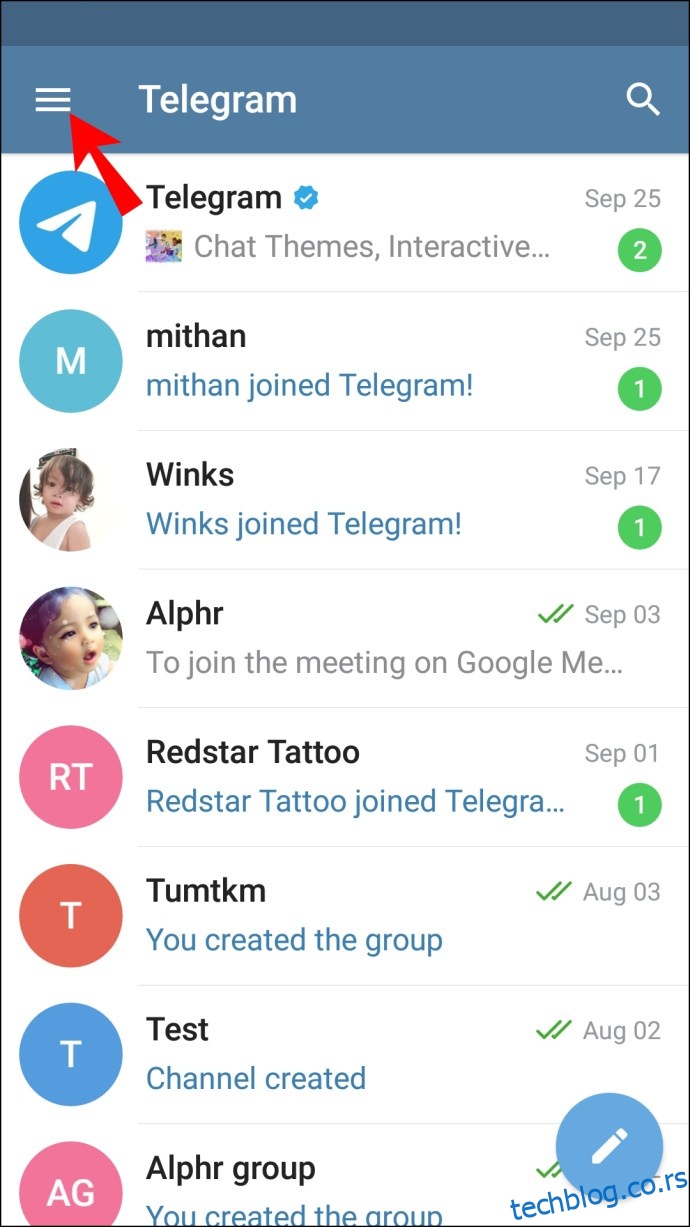
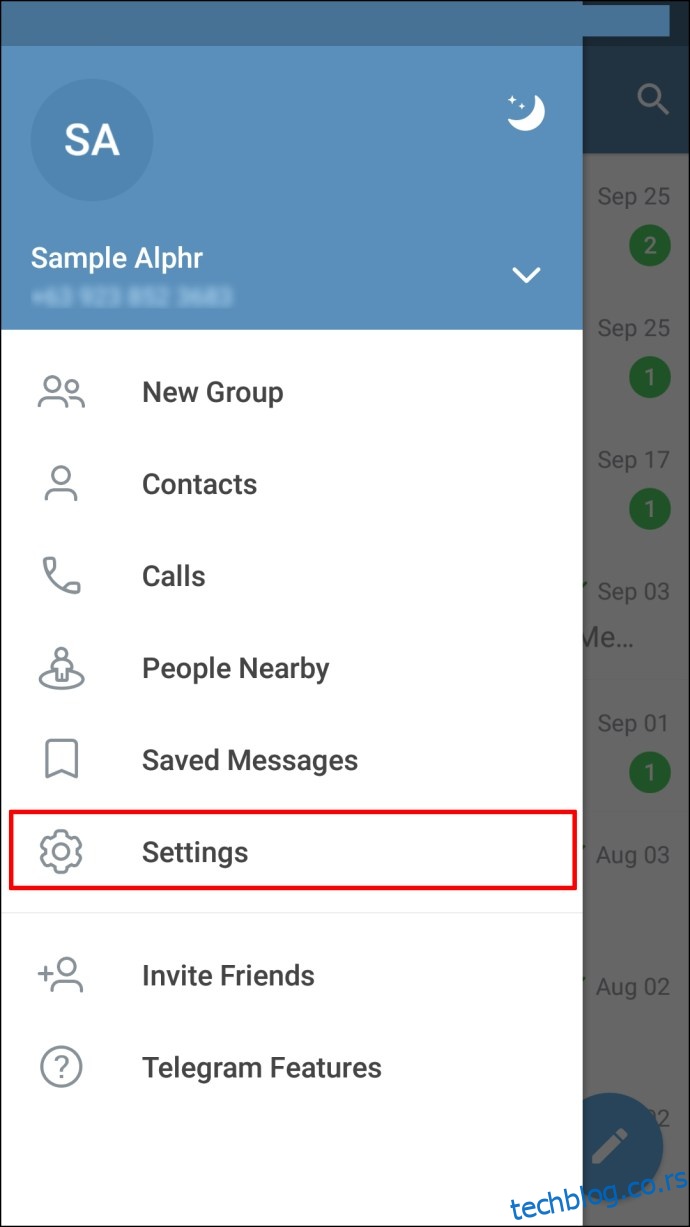
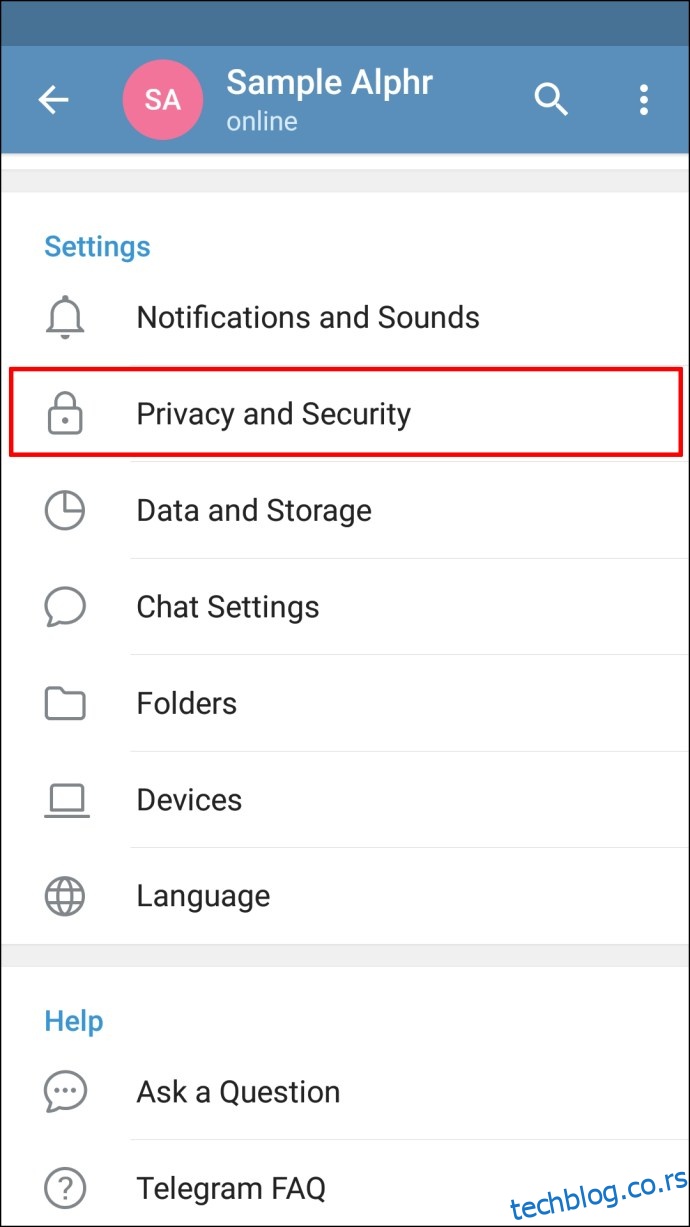
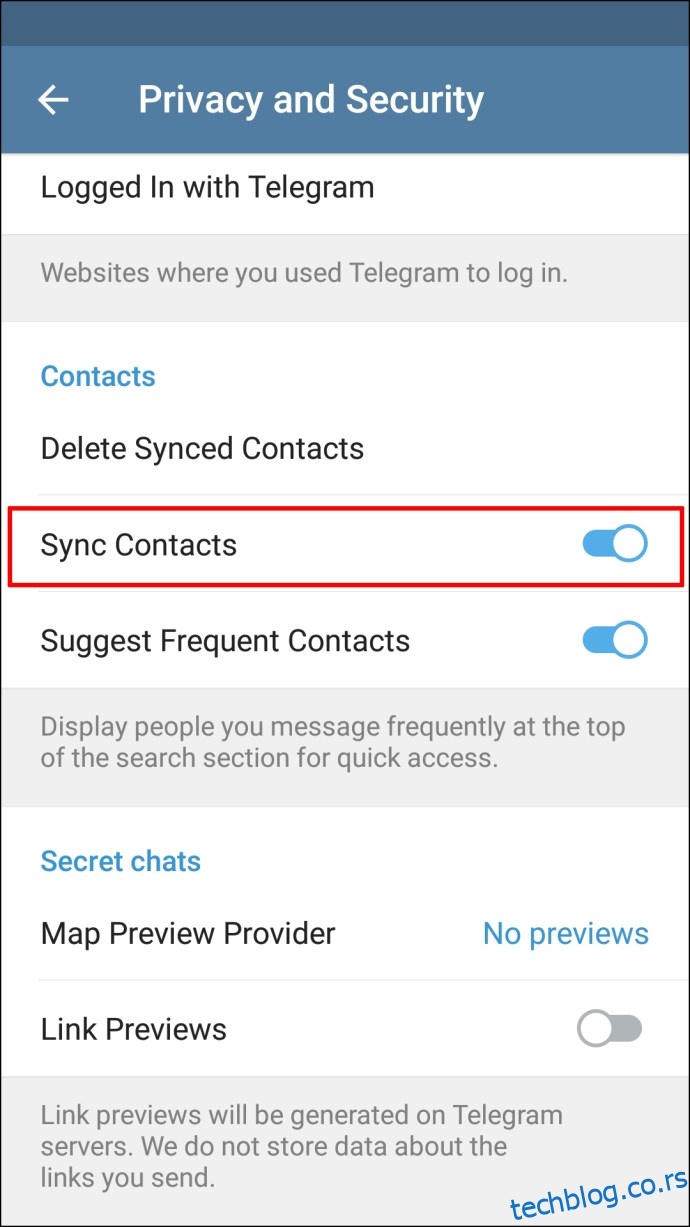
Brisanje svih kontakata
Iako možete koristiti web aplikaciju na svom telefonu kako biste izbrisali sve svoje Telegram kontakte, postoji još jedan način da to učinite. Sledite korake navedene ispod, kako biste saznali kako se to radi:
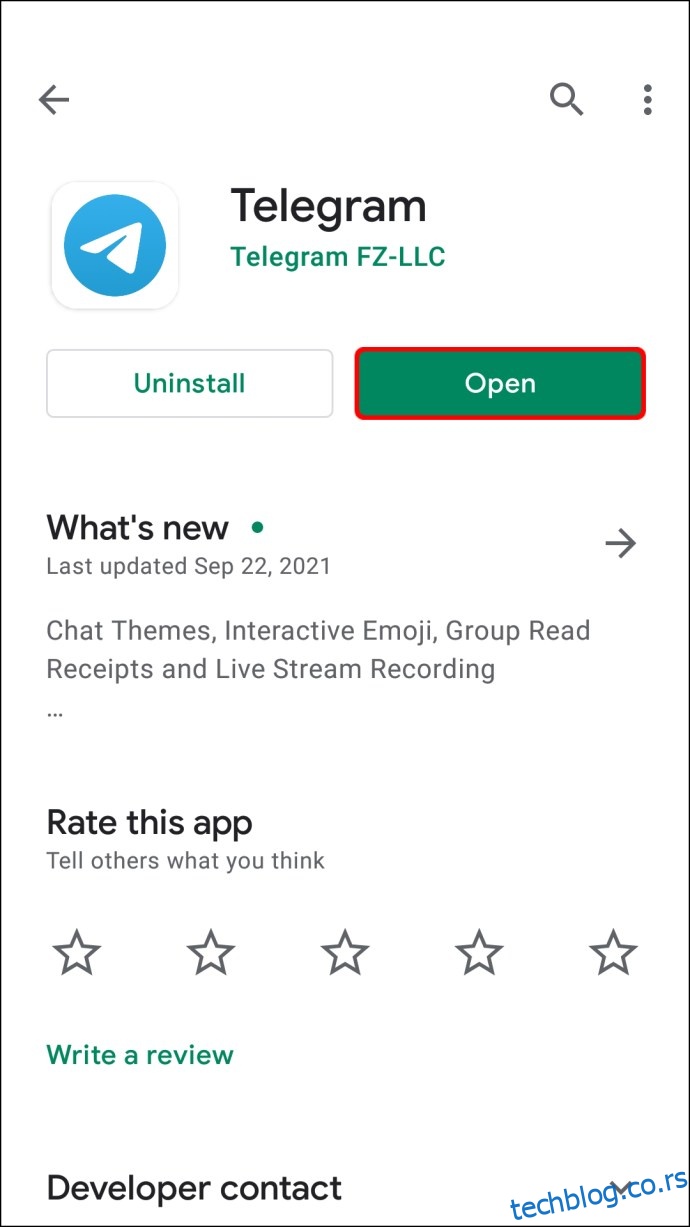
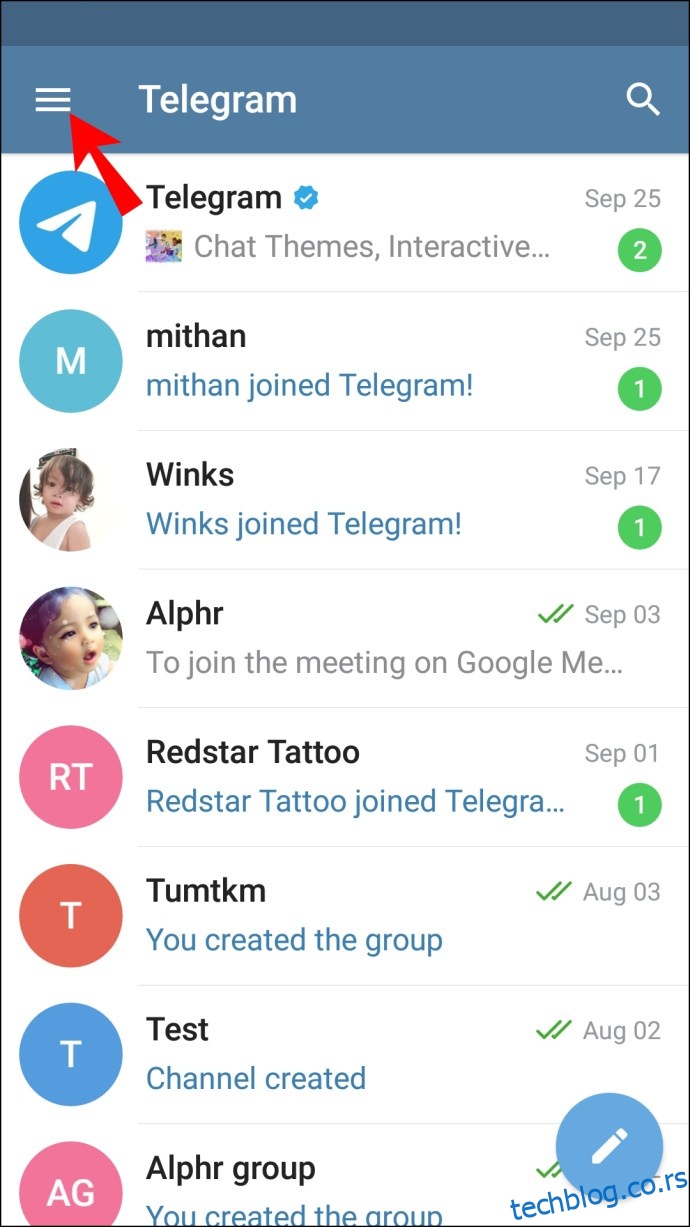
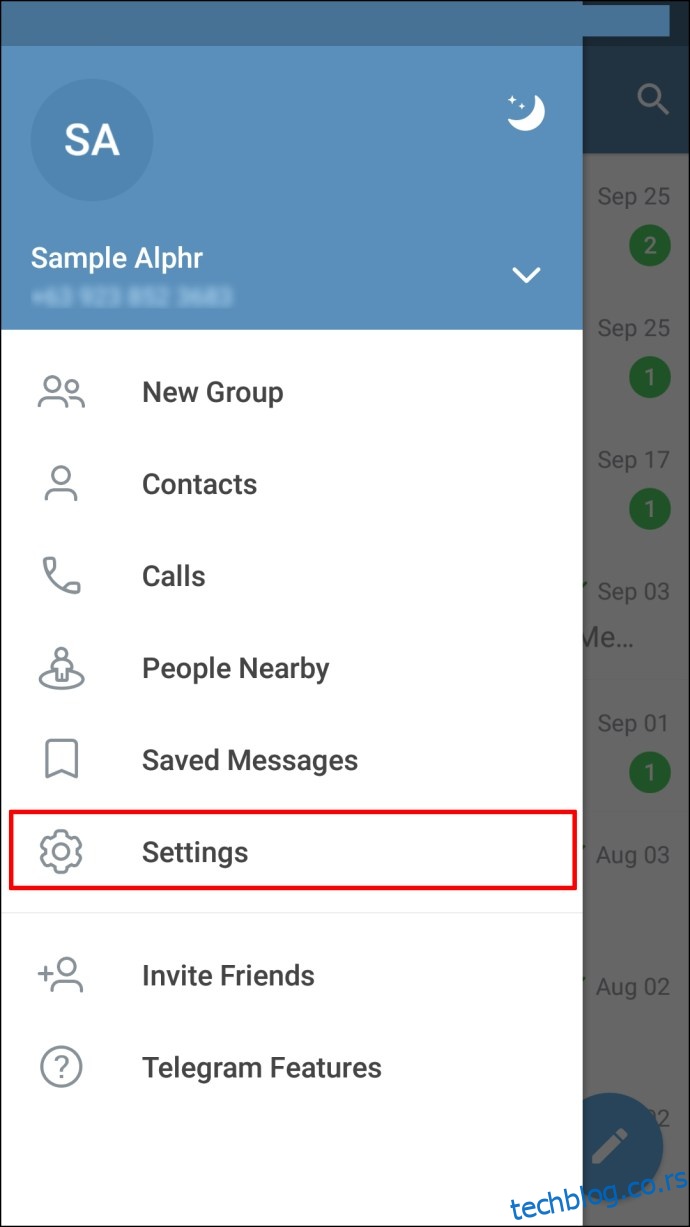
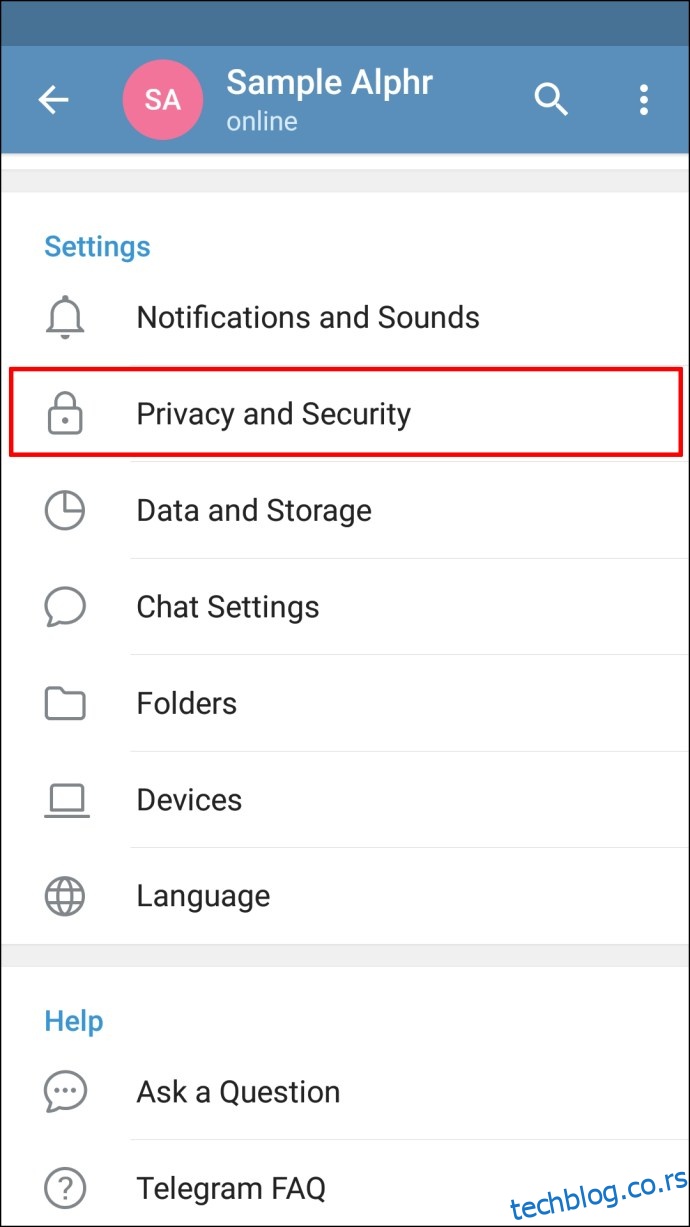
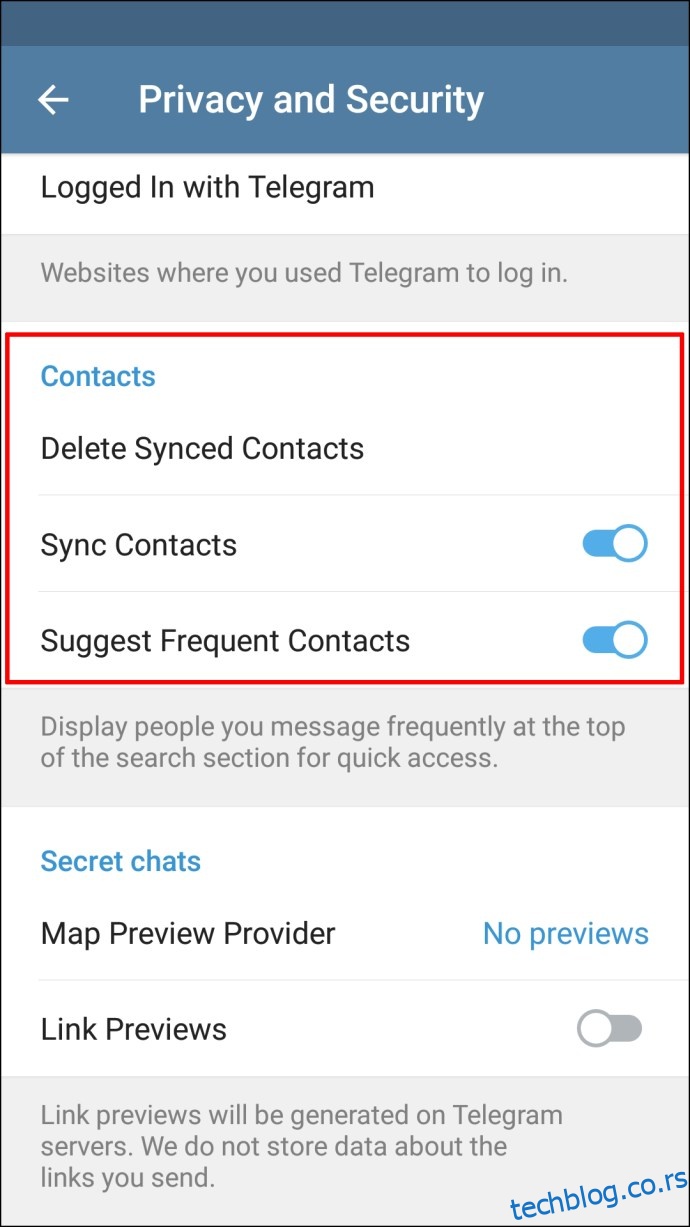
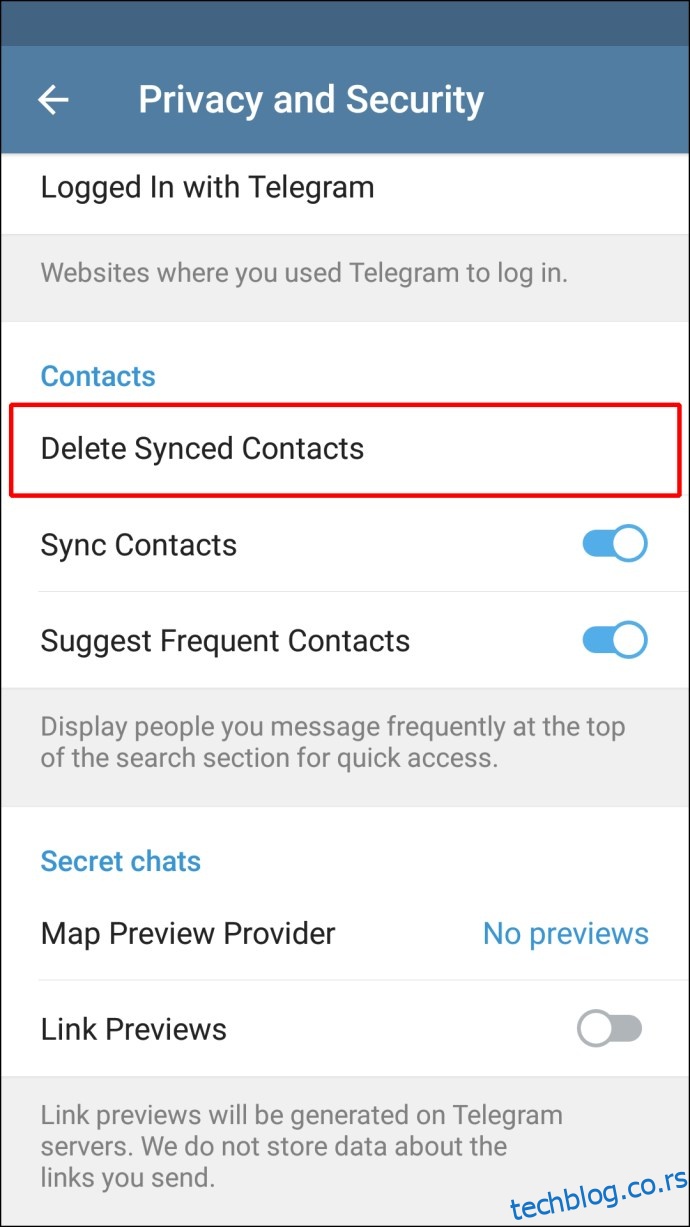
Ovo će ukloniti sve vaše kontakte iz Telegram aplikacije, kao i sa liste kontakata vašeg telefona.
Kako izbrisati kontakte u Telegramu na iPhone-u
Brisanje Telegram kontakata na vašem iPhone-u je relativno jednostavan proces. Osim što možete obrisati kontakte iz same aplikacije, imate i mogućnost da onemogućite funkciju sinhronizacije kontakata. U nastavku ćemo vam objasniti kako da uradite oboje.
Uklanjanje pojedinačnog kontakta
Ako želite da izbrišete jedan kontakt u Telegramu na svom iPhone-u, pratite ove korake:
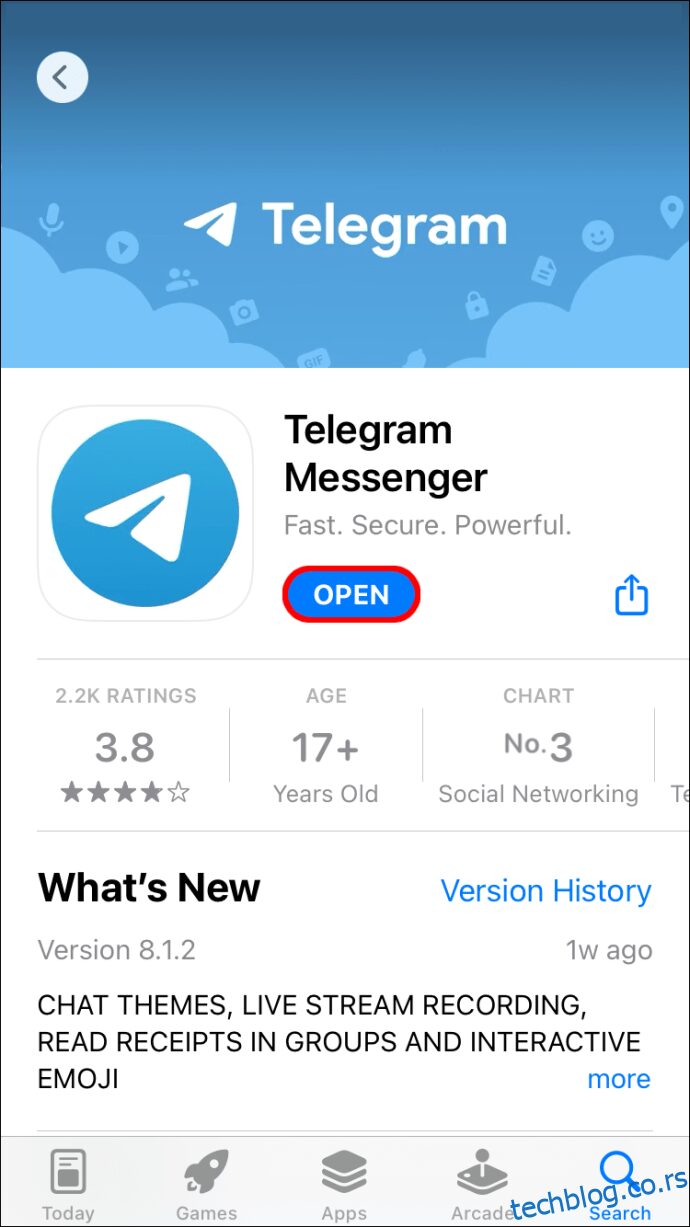
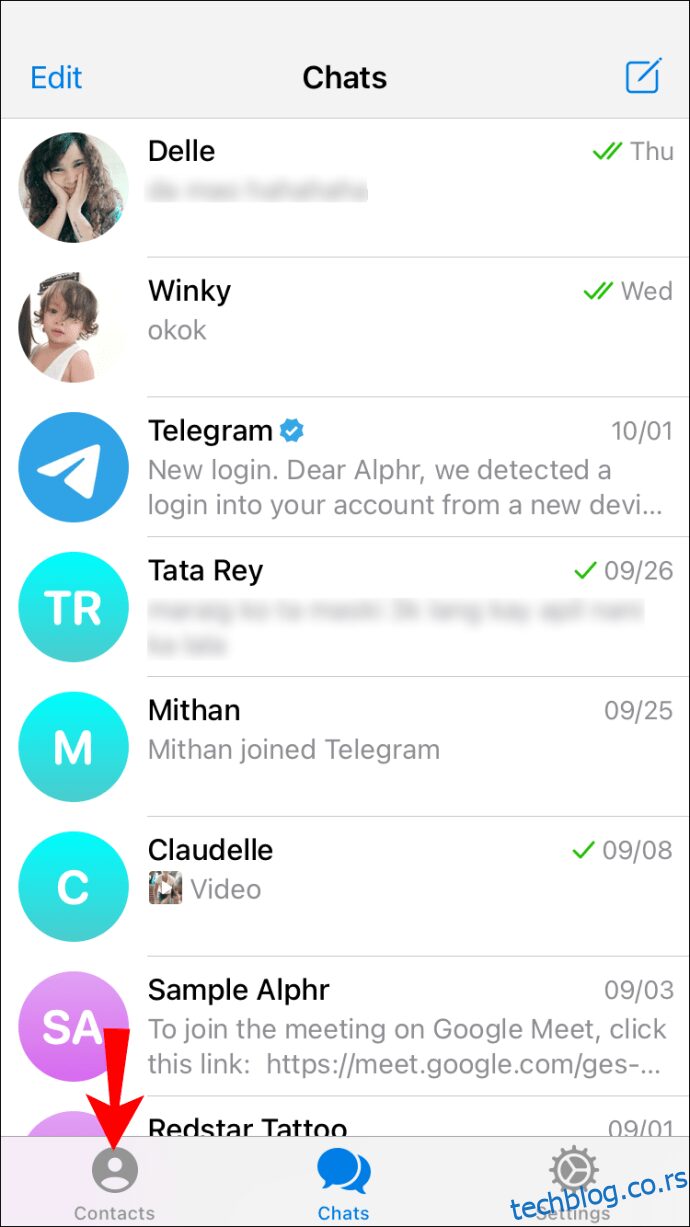
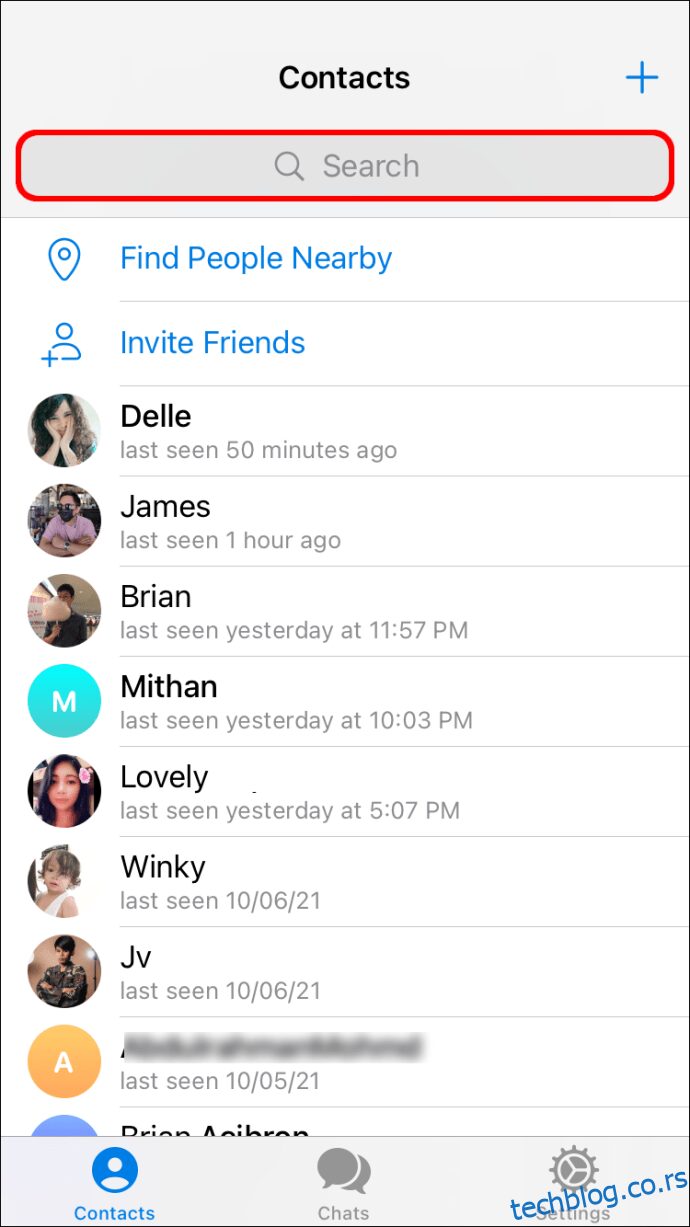
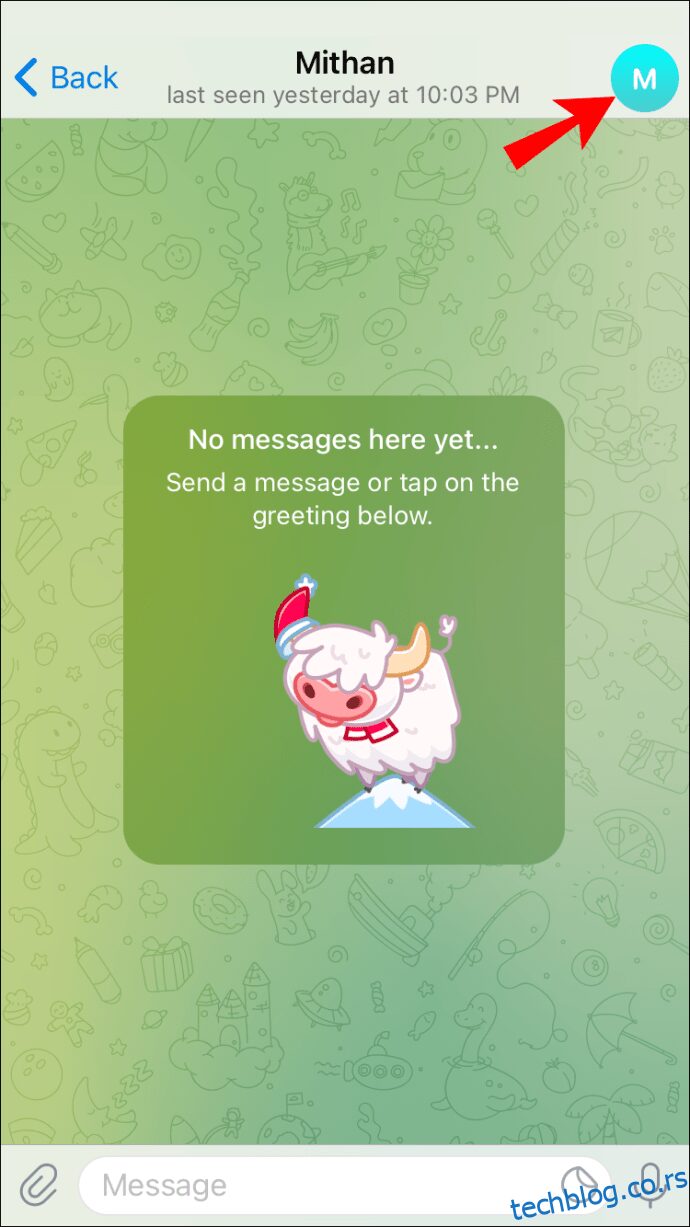
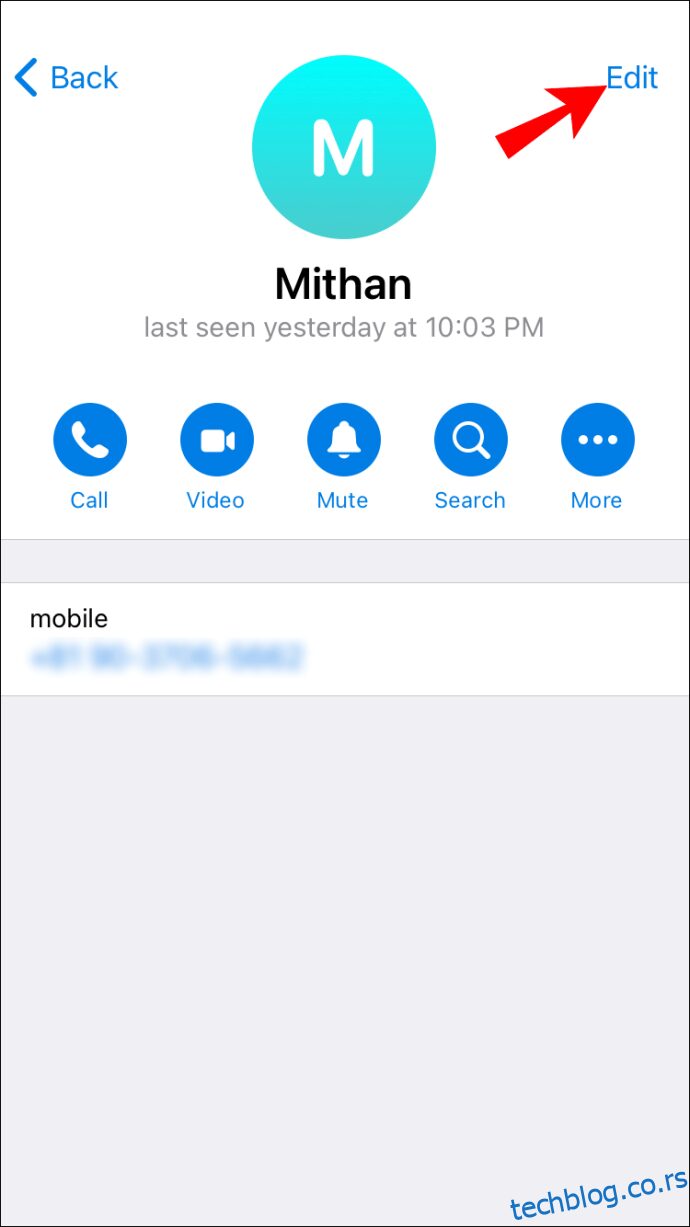
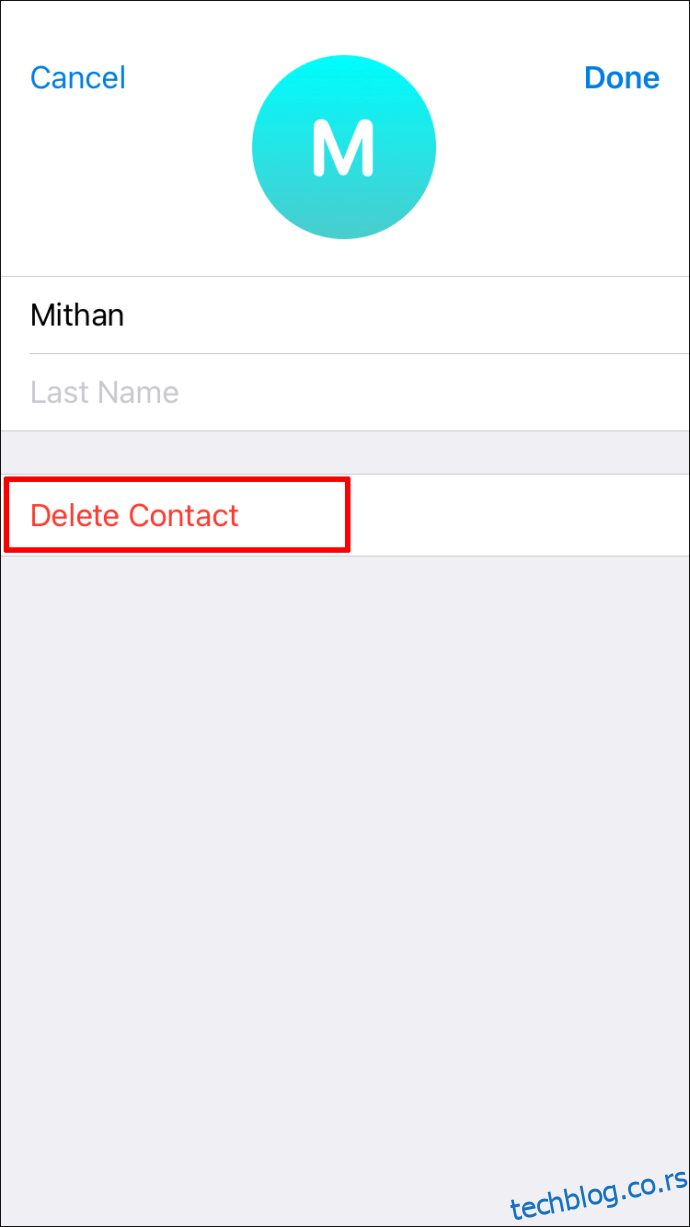
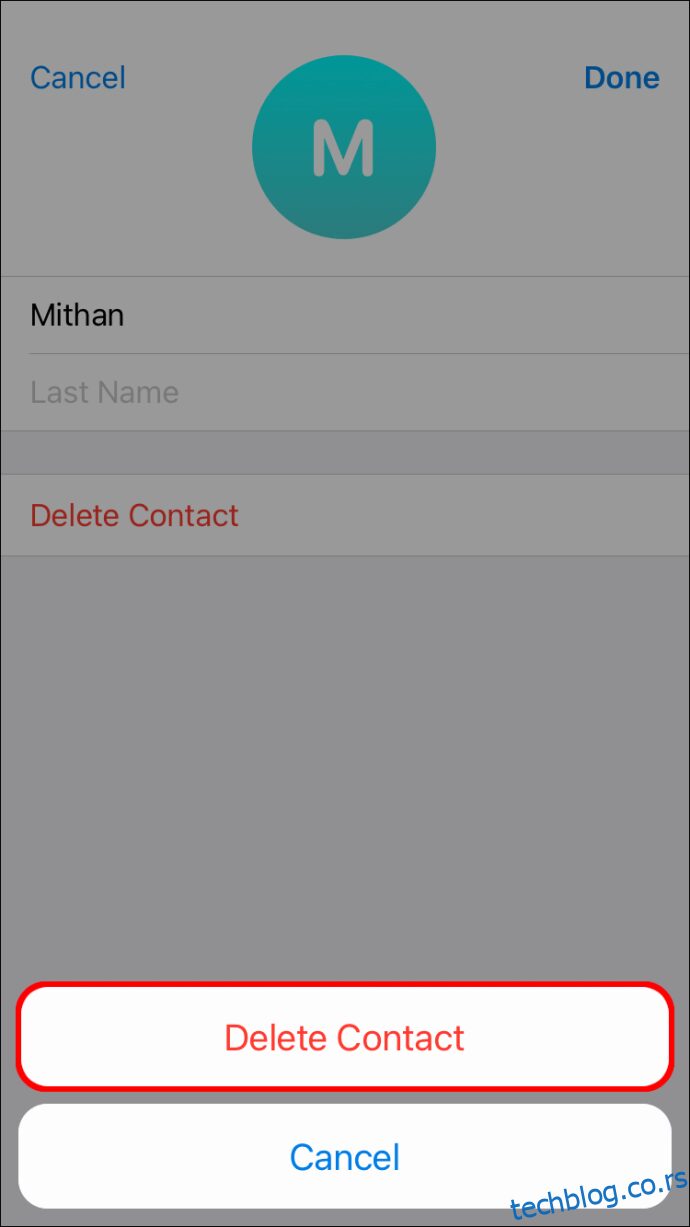
Za razliku od Telegrama na Android uređajima, kada izbrišete Telegram kontakt sa vašeg iPhone-a, on će takođe biti uklonjen sa liste kontakata. Da biste bili sigurni da se Telegram kontakti ne preuzimaju automatski na listu kontakata vašeg iPhone-a, treba da uradite sledeće:
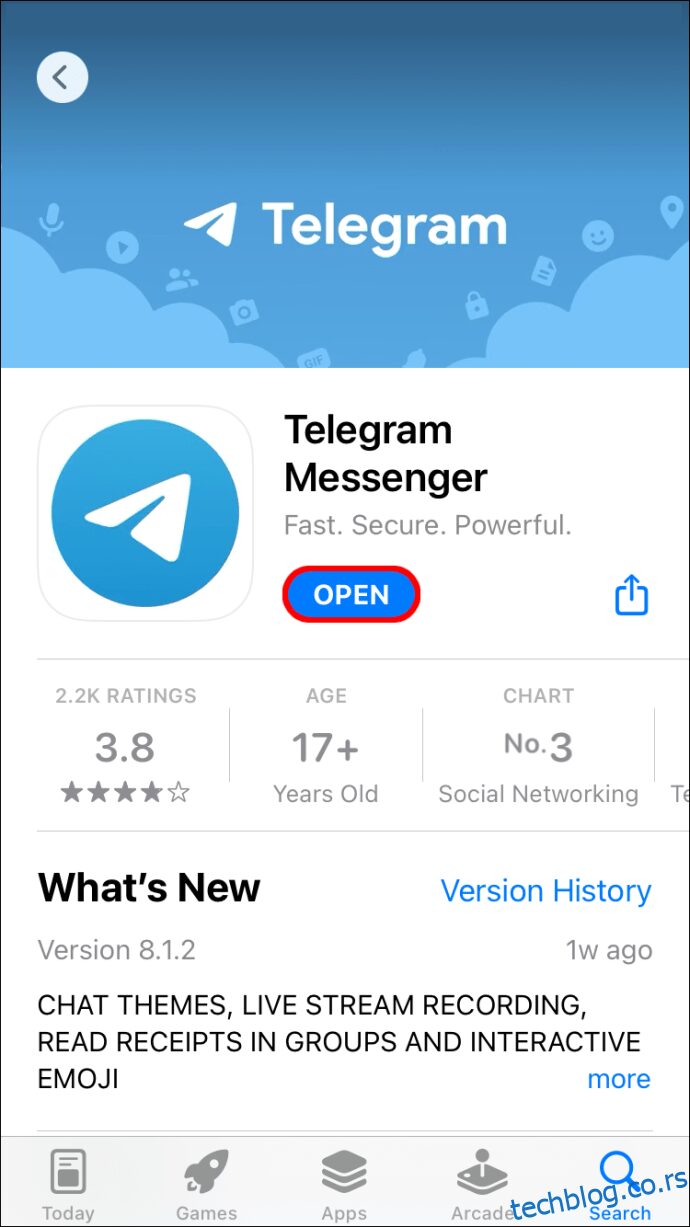
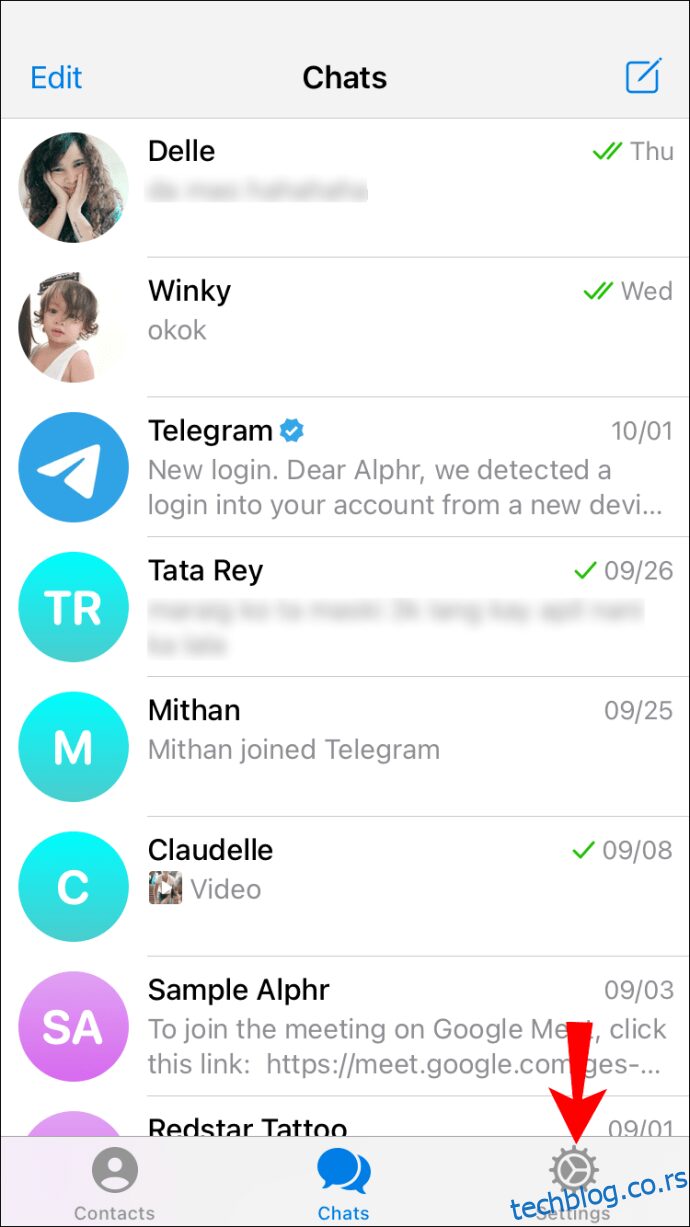
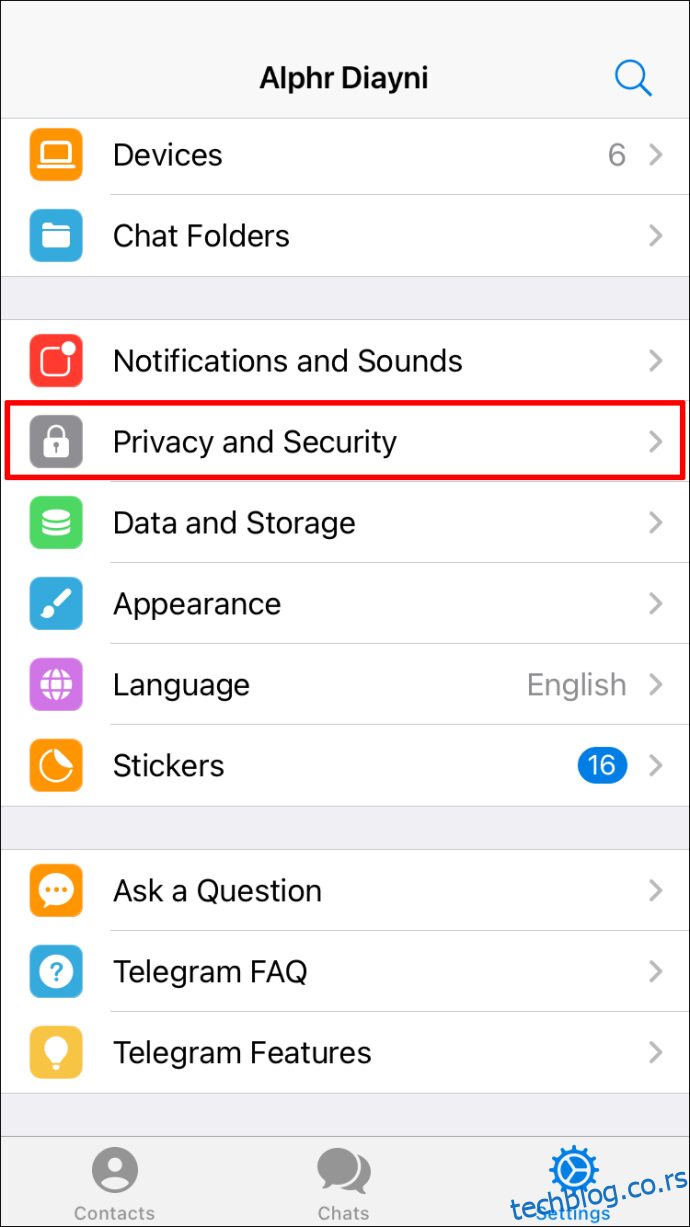
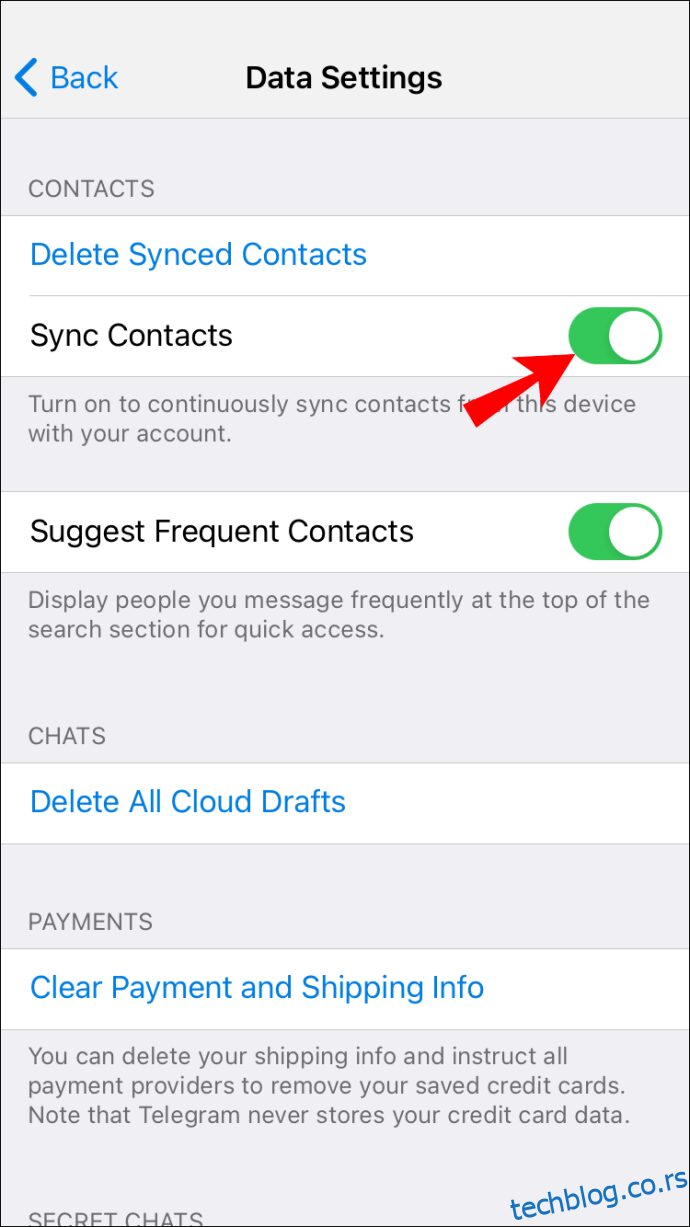
Brisanje svih kontakata
Da biste izbrisali više, ili sve kontakte sa vaše Telegram liste na vašem iPhone-u, sledite ove korake:
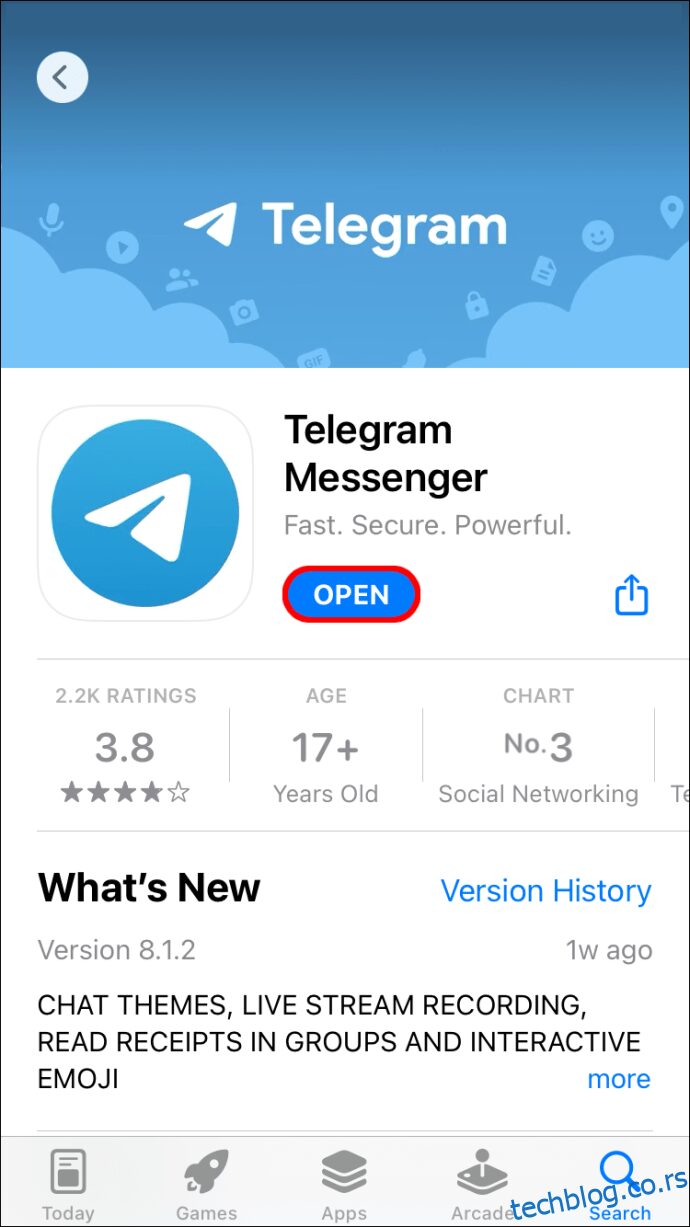
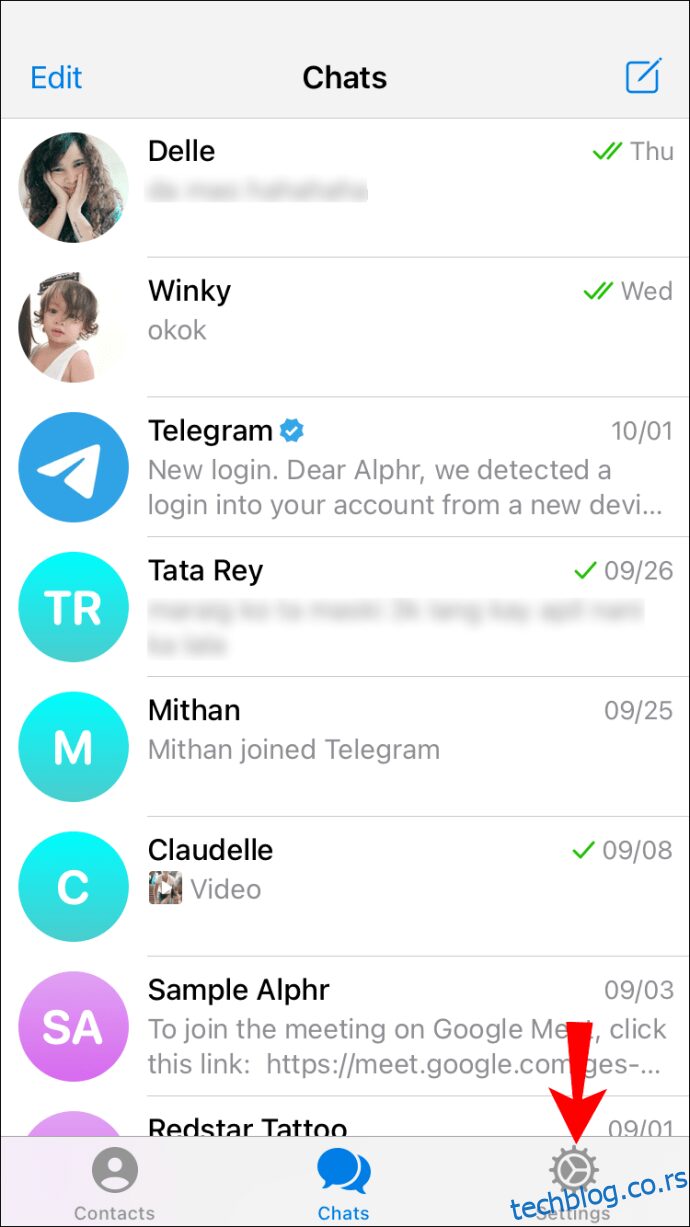
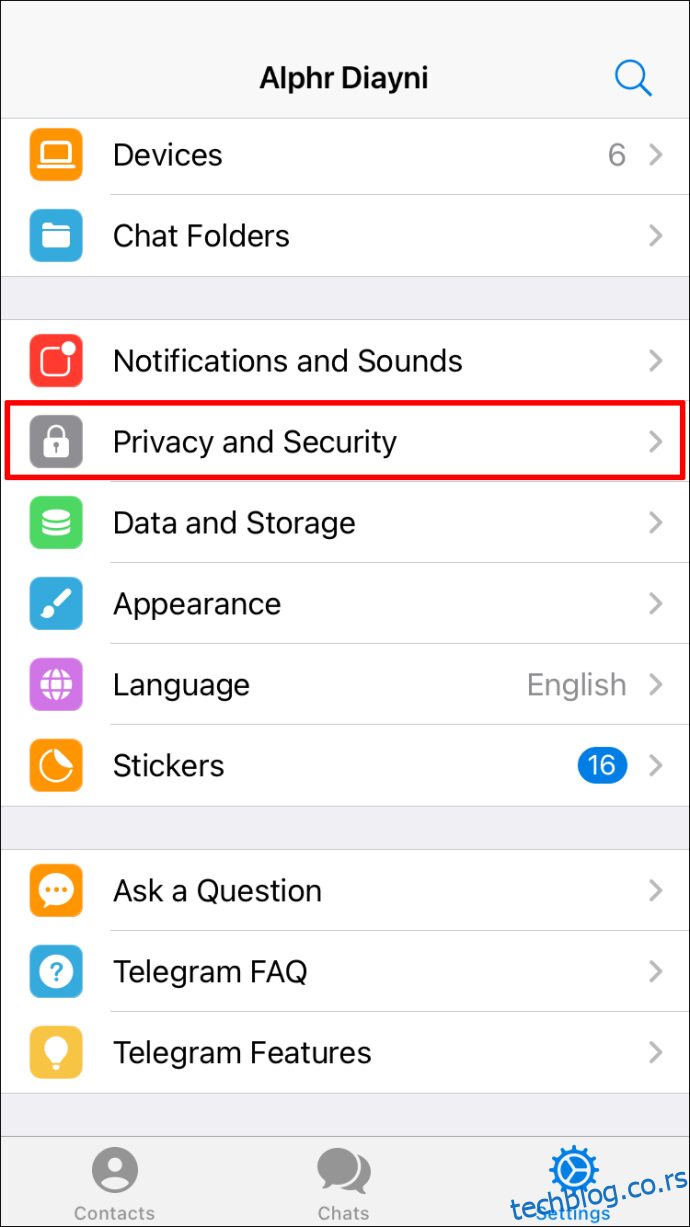
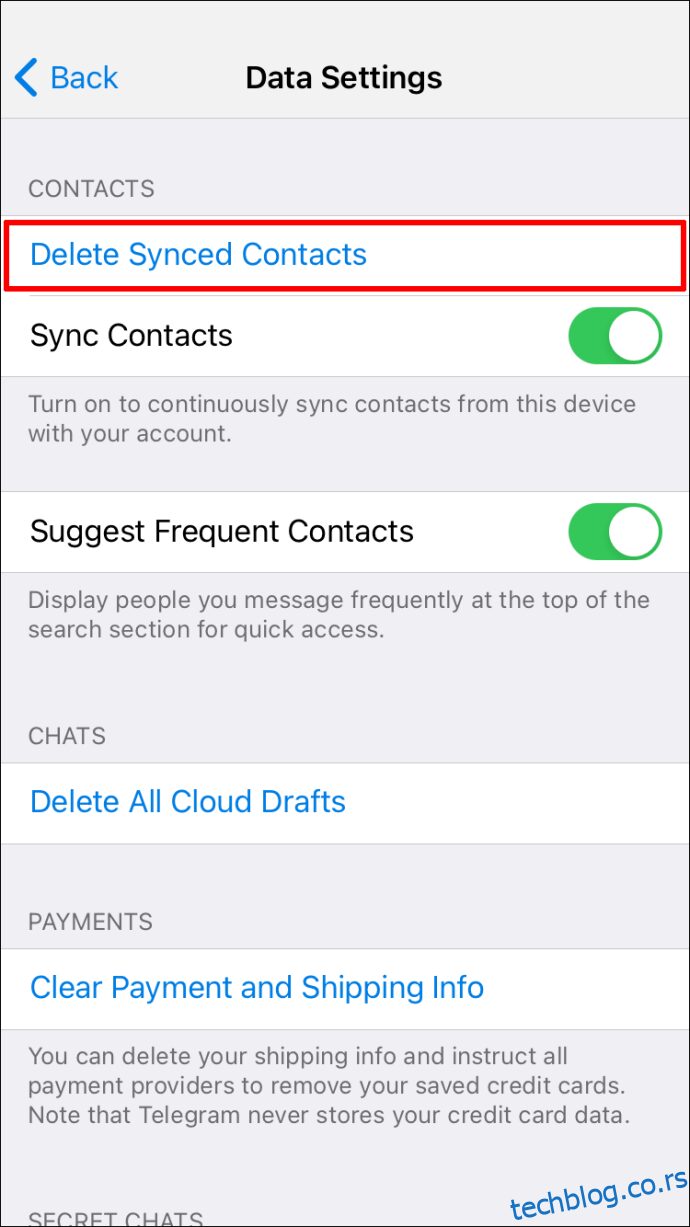
To je to. Sada će svi vaši Telegram kontakti biti obrisani u isto vreme.
Uklonite sve nepotrebne kontakte iz Telegrama
Postoji nekoliko načina da uklonite kontakte iz Telegrama, bez obzira da li želite da obrišete nekoliko njih ili samo jedan. Možete koristiti mobilnu aplikaciju, desktop aplikaciju ili web aplikaciju za brisanje. Takođe, imate mogućnost da isključite opciju sinhronizacije Telegram kontakata sa vašim telefonom, kako ne biste morali dvaput da brišete iste kontakte.
Da li ste ranije brisali kontakte u Telegramu? Koju metodu ste koristili? Podelite to sa nama u odeljku za komentare ispod.